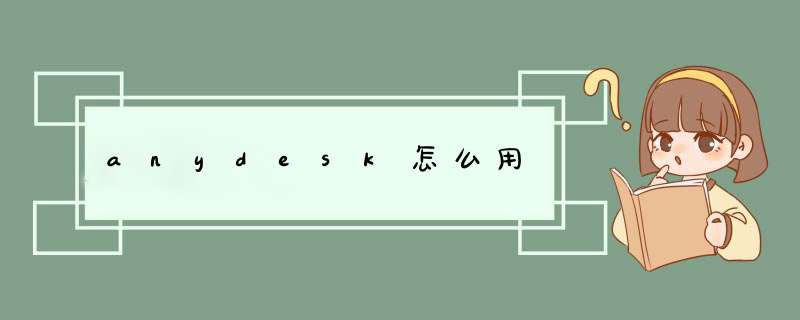
网上的远程控制软件非常之多,有teamviewer、Radmin,甚至是Qq远程协助,但这些软件连接有时都不够流畅,真正 *** 作起来更麻烦。因此今天小编为广大网友带来了Anydesk软件,它号称是目前速度最快的免费远程桌面控制软件,可以轻松穿透防火墙/路由器,能够实现电信、移动的跨网宽带环境下的远程桌面连接控制;同时Anydesk界面简法,使用简单,能够支持声音传输、支持画质设置、屏幕截图,重点是还支持与远程电脑同步剪贴板,是真正实用的远程控制软件。
Anydesk使用教程
1、首先需要你运行打开AnyDesk,打开后出现如下界面:
2、小伙伴们可以在上图中不同位置使用不同功能:
1.)最上方的方框中小伙伴们可以在红色位置处获取自己的当前设备AnyDesk地址,还可以发送邀请或是设置访问密码。
2.)在黄色区域中是需要你输入被控制设备id处,如果你想远程控制别人设备就需要先了解该设备的具体地址——id,输入地址后可以选择直接连接或是文件传输。
3.)在蓝色区域打开后可以了解当前设备安装的AnyDesk软件具体安装信息以及更新等内容。
3、打开后需要你在指定的位置输入需要远程控制设备的id,输入后选择【连接】即可。
被控制端
如果你是被控制端需要远方的好友控制该设备,他只需要获取你的设备id后选择连接你这边将会收到被控制d框,同意后将会出现如下登录界面。
连接端
如果你是想控制别人远方的设备,就需要选择该处输入用户名和密码等信息了。
以上介绍的内容就是关于AnyDesk远程桌面软件的使用教程,不知道大家学会了没有,如果你也遇到了这样的问题的话可以按照小编的方法自己尝试一下,希望可以帮助大家解决问题,谢谢!!!
控制端和客户端分别下载两个软件打开。只需要用这个AnyDesk地址就能快速的进行连接。得到我们需要远程控制的地址,输入进去,点击链接即可,被控制端会收到提示,选择接受即可,接受之后,就可以对客户端进行控制,当然也可以设置显示质量等等。anydesk基本的网络设置,软件首先会对不同的网络渠道上提供对应的秘钥,增加用户在使用中的安全性,并且对串网的现象严格的制止,增加用户的信息安全性,在 *** 作上更加的安全和及时,在使用上免费,并且没有任何的广告。
anydesk连不上了,设置了交互连接应该可以无人值守自动连接不需要对方同意或者点击吧,记住地址记住密码,修改电脑电源选项从不休眠从不锁屏。
欢迎分享,转载请注明来源:内存溢出

 微信扫一扫
微信扫一扫
 支付宝扫一扫
支付宝扫一扫
评论列表(0条)